
Що таке FTP, FTPS і SFTP.
FTP (англ. File Transfer Protocol - протокол передачі файлів) - найпоширеніший протокол передачі файлів сайту на хостинг. Використовує 21 порт.
Підключатися до сервера хостингу, на якому розташований ваш сайт по протоколу FTP небезпечно, тому що логін, пароль, ftp команди і всі дані передаються через інтернет відкритим текстом в нешифрованому вигляді і можуть бути дуже легко перехоплені нехорошими людьми.
FTPS (англ. File Transfer Protocol + SSL) - захищений протокол передачі файлів. Є розширенням стандартного протоколу ftp, шифрує передані через інтернет дані за допомогою технології SSL поверх безпечного TLS з'єднання.
Існують два різновиди ftps:
- Implicit ftps (неявний ftp через TLS) - Шифрує команди ftp і передані дані. Більш стара версія протоколу. Використовує порт 990;
- Explicit ftps (явний ftp через TLS) - не шифрує команди, шифрує тільки передані дані. Використовує порт 21, такий же як у ftp протоколу. Більш нова версія протоколу.
SFTP (англ. SSH File Transfer Protocol) - захищений протокол передачі файлів, шифрує логін, пароль і всі передані через інтернет файли поверх безпечного SSH з'єднання. Використовує 22 порт.
Для безпеки раджу підключатися до сервера вашого сайту за протоколами sftp або ftps, в залежності від того який з них підтримує ваш хостинг. Файлзілла підтримує підключення до сервера по всім описаним вище протоколів.
Якщо ваш хостинг не підтримує ні ftps ні sftp, раджу змінити хостинг на інший. Я рекомендую хостинг від компанії reg.ru.
Де завантажити FileZilla - клієнт.
Ця програма абсолютно безкоштовна. Російськомовну версію програми качаємо тут.
Як бачимо, тут доступні версії як для Windows так і для Linux і MacOS.
Для Windows також доступна портабельная версія, яка не вимагає установки на комп'ютер. Портабельная версія зручна тим, що її можна закинути на флешку і використовувати на різних комп'ютерах без необхідності установки.
Установка стандартна: I Agree -> Next -> Next -> Next -> Install -> Finish.
Підключення до сервера хостингу, на якому розташований ваш сайт.
Як я вже писав вище, підключатися по фтп протоколу небезпечно. Тому будемо підключатися до сервера за допомогою протоколу sftp, який шифрує всі передані в інтернет дані. Для цього в листі, який ви отримали від хостинг провайдера, крім даних для доступу по ftp шукаємо дані для доступу до сервера по протоколу SSH.
Далі тиснемо на кнопку «Швидке з'єднання» і бачимо структуру файлів і папок віддаленого сервера.
Для цього переходимо в меню Файл -> Менеджер сайтів або тиснемо на панелі з кнопками, яка знаходиться під меню на найпершу зліва кнопку «Відкрити менеджер сайтів».

На малюнку вище ви бачите приклади трьох створених підключень. Просто вибираємо потрібне підключення і тиснемо на кнопку «З'єднатися».
Для того, щоб створити нове підключення в менеджері сайтів тиснемо на кнопку «Новий сайт».
Розберемо спочатку настройки для створення небезпечного ftp підключення:

Справа в тому, що при виборі типу шифрування «Використовувати явний FTP через TLS якщо доступний» FileZilla намагається підключитися до сервера по протоколу FTPS, який дійсно шифрує дані. Якщо сервер не підтримує безпечне підключення, то FileZilla потім підключається по протоколу ftp. Але справа в тому, що не всі хостинги протокол FTPS і тоді FileZilla підключається за звичайним протоколу FTP.
Спробу безпечного підключення до сервера ви можете побачити на малюнку нижче:

Якщо хостинг не підтримує підключення по ftps, пробуємо підключитися по іншому безпечного протоколу sftp:

В цьому випадку в поле в полях «Користувач» і «Пароль» вбиваємо відповідно логін і пароль для доступу до ssh сервера, які вам надав хостинг провайдер.
Поважаючий себе хостинг повинен підтримувати один з двох безпечних протоколів підключення (ftps або sftp).
Копіюємо файли і папки на хостинг.
Після підключення до сервера ми бачимо структуру папок віддаленого сервера:
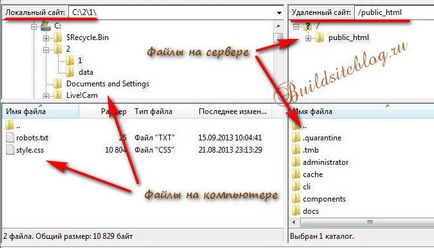
Папки та файли віддаленого сервера праворуч, а файли і папки локального комп'ютера зліва.
Для копіювання файлів на хостинг ми просто перетягуємо необхідні файли або папки з лівої панелі на праву. І навпаки, якщо хочемо скачати файл або папку з віддаленого сервера, ми просто перетягуємо його з правій панелі в ліву.
Теж саме можна зробити за допомогою контекстного меню. Для копіювання файлу або папки на сервер ми в лівій панелі тиснемо праву кнопку миші на потрібному файлі або папці і з контекстного меню вибираємо «Закачати на сервер».

Якщо ми хочемо скопіювати файл з сервера, то в правій панелі тиснемо правою кнопкою миші на потрібному файлі і з контекстного меню вибираємо «Завантажити».

Редагуємо файли на сервері за допомогою FileZilla.

Не рекомендую редагувати файли сайту (зазвичай це файли з розширенням .php. Html. Js. Xml) в звичайному блокноті. Раджу встановити для цих цілей хоча б програму notepad ++. Це безкоштовна просунута версія блокнота, яка підсвічує редагований код і володіє купою інших достоїнств. Є основним інструментом будь-якого веб-майстри.
Після того як ви зробили і зберегли потрібні правки і закрили файл, з'явиться віконце, що пропонує завантажити змінений файл назад на сервер.
Виставляємо права доступу до файлів і папок на віддаленому сервері.
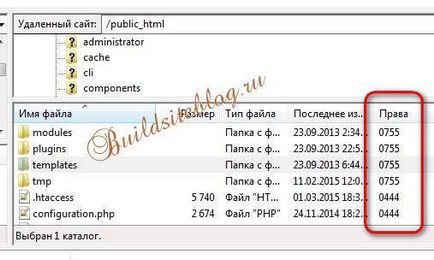
За допомогою FileZilla можна змінювати права доступу до файлів і папок, що знаходяться на віддаленому сервері.
Для цього на потрібній папці або файлі тиснемо праву кнопку миші і з контекстного меню вибираємо «Права доступу до файлу ...»
З'явиться вікно зміни атрибутів файлів.

Чесно кажучи, я сам весь час забуваю, які права дають, наприклад, числа 755 або 444.
В цьому вікні можна вставити в поле «Числове значення» цікавить нас число і система сама розставить все галочки відповідно до цього числом, а ми наочно побачимо, якими правами наділяє дане число.
І навпаки, якщо ми будемо виставляти галочки в потрібних місцях, система автоматично видасть нам потрібне числове значення відповідно до розставлених галочками. Дуже зручно.
Якщо ми виставляємо права на папку, то у нас з'являється можливість поширити права в тому числі і на вміст каталогу.
Для цього нам потрібно відзначити галочкою чекбокс «Перенаправляти у вкладені каталоги». При цьому ми можемо поширити права тільки на вкладені файли, тільки на вкладені каталоги, або на вкладені файли і папки.
Безпечне управління паролями в FileZilla.
Скасувати збереження паролів ви можете, перейшовши в меню «Редагування» -> «Налаштування» і в вікні налаштувань встати на пункті «Інтерфейс».

Паролі зберігаються в файлах з розширенням xml, які знаходяться за наступним шляхом:
C: \ Documents and Settings \ ім'я користувача \ Application Data \ Filezilla (для Windows XP)
C: \ Користувачі \ ім'я користувача \ AppData \ Roaming \ FileZilla (для Windows7).
У разі, якщо ви використовуєте менеджер сайтів, то паролі зберігаються в файлі sitemanager.xml
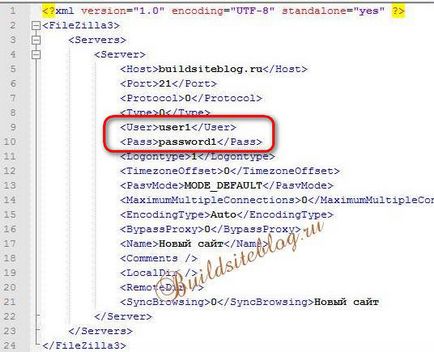
У разі, якщо ви підключаєтеся до сервера без використання менеджера сайтів, то в цьому випадку паролі зберігаються в файлі recentservers.xml.
Також пароль зберігається в кінці файлу filezilla.xml між тегами
А якщо ви використовуєте збереження паролів в портабельной версії, яка знаходиться на флешці, то людина, яка отримала доступ до флешці і який «в темі», отримає доступ до ваших сайтів. Враховуйте це, якщо ви дозволили файлзілле зберігати паролі від хостингу.